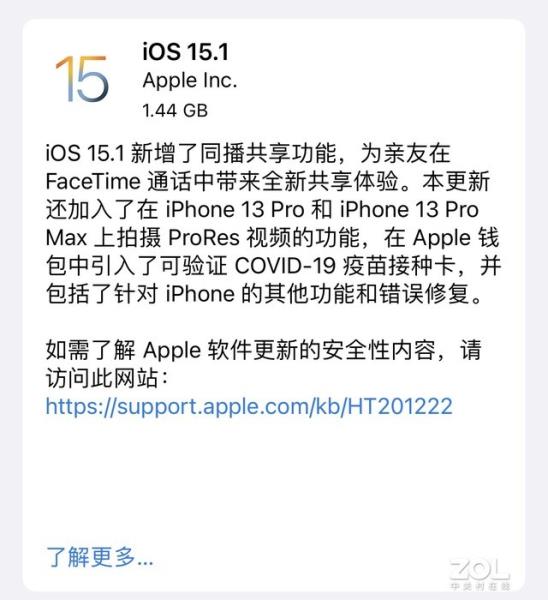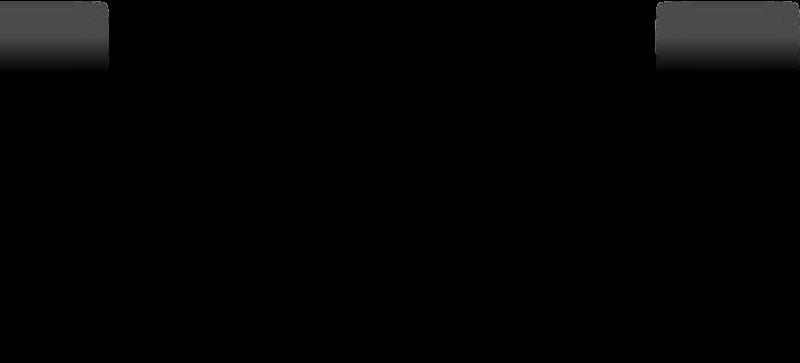outlook邮箱签名怎么设置(创建电子邮件填写方法)
具体操作
打开控制面板——邮件

点击新建

下一步,选择《手动配置服务器设置或其他服务器类型》

选择Internet电子邮件
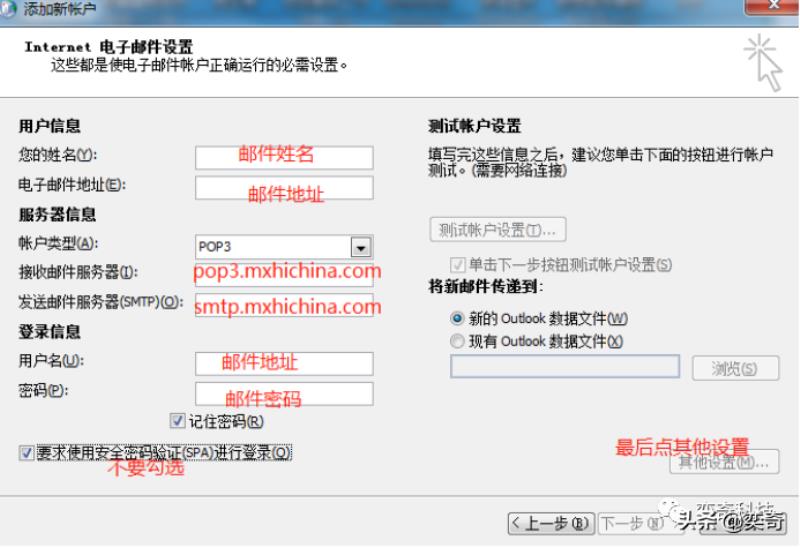
进去到其他设置里面,找到发送服务器,勾选《我的发送服务器(SMTP)要求验证》设置完成后确认,,回到上一个界面,点下一步,会弹出测试,测试完成就可以了

Foxmail设置方式

右上角点开后选择账号管理,点击新建


选择手动设置

输入账号密码,pop服务器地址:pop3.mxhichina.com或者pop3.域名
SMTP服务器地址:smtp.mxhichina.com或者smtp。域名
完成后点击创建即可
又是GET到小知识的一天呢,今天你更博学了吗!
奕奇科技,助力企业搭建PC端及移动端线上营销产品
免责声明:本文仅代表文章作者的个人观点,与本站无关。其原创性、真实性以及文中陈述文字和内容未经本站证实,对本文以及其中全部或者部分内容文字的真实性、完整性和原创性本站不作任何保证或承诺,请读者仅作参考,并自行核实相关内容。文章投诉邮箱:anhduc.ph@yahoo.com